Since Windows 10 Creators Update (1703) the feature to create a screenshot with [WIN] + [Shift] + [S] and send it to OneNote no longer works. What now?
For the second time since Windows 8.1, Microsoft has hijacked the OneNote screenshot keyboard shortcut after a Windows update. In Windows 8.1 it was reassigned to for the Windows search function. Shortly after, OneNote received an alternative key combination for screen captures sections: [WIN] +[Shift] +[S]. This time it’s worse: Although this shortcut still captures your screen after letting you select a portion of it, the image just ends up in the clipboard. The OneNote API selection dialog (the window that lets you specify the destination notebook, section and page) no longer appears. Instead you now have to open OneNote, navigate to the desired page and paste the screenshot manually ([Ctrl]+[V]). In fact, the shortcut is now connected to the new Windows Snipping Tool and handled by the Explorer. What looks like a bug or sloppy programming is more likely done on purpose.
After all: Still possible when starting from OneNote or using the Systray
The one remaining possibility is to open the desired target page in OneNote 2016 (or 2010,2013) and select the command Screenshot from the Insert menu. The OneNote window disappears into the background and the selection tool appears. After determining the image section, it lands in the current note page. Essentially, this is not much different than taking the screenshot first with[WIN] +[Shift] +[S], opening OneNote and the target page and then inserting it with[Ctrl]+[V].
You can also use the context menu command in the Systray icon to access the familiar screenshot function with destination selection.
Translated with www.DeepL.com/Translator
Revert to old shortcut using a registry hack
Zum ähnlichen Problem in Windows 8.1 hatte ich hier auf dem Blog einen Beitrag, der Auswege aus dem Dilemma durch ein paar Manipulationen der Windows-Registry gezeigt hat. Da er ziemlich alt war (immerhin von 2013), habe ich ihn vom Blog genommen, um Verwirrungen zu vermeiden. Aber natürlich habe ich probiert, ob der Registry-Hack auch mit dem aktuellen Windows 10 noch funktioniert. Kaum zu glauben – er tut’s. Wenn Sie also keine Bedenken haben, ein bisschen unter der Haube von Windows herumzufuhrwerken und Microsofts wie auch immer geartete Absichten zu torpedieren, gehen Sie nach folgender Anleitung vor.
Wichtig: Zwar scheint diese Methode gut zu funktionieren. Ich kann aber natürlich keinerlei Verantwortung für etwaige Inkompatibilitäten oder sonstige Komplikationen übernehmen! Wie bei jeder Registry-Manipulation gilt: Auf eigene Gefahr!
So geht’s:
- Markieren Sie die folgende Befehlszeile und kopieren Sie sie dann mit [Strg] + [C] in die Zwischenablage:
reg.exe add HKEY_CURRENT_USER\Software\Microsoft\Windows\CurrentVersion\Explorer\Advanced /v DisabledHotkeys /t REG_SZ /d S /f - Öffnen Sie den Dialog zum Ausführen beliebiger Programme mit [WIN] + [R].
- Fügen Sie den Inhalt der Zwischenablage per [Strg] + [V] in das Eingabefeld ein und bestätigen Sie mit OK:

- Melden Sie sich einmal aus Windows ab und wieder an oder starten Sie das System neu. Vorher werden die Änderungen nicht aktiv.
Ab sofort können Sie wieder wie gewohnt mit [WIN] + [S] oder mit [WIN] + [Umschalt] + [S]) Bildschirmausschnitte speichern und an OneNote schicken. Der Aufruf des Windows-Suchfelds klappt dann natürlich mit diesem Kürzel nicht mehr. Macht aber nichts, [WIN] + [Q] scheint dasselbe zu tun.
Warum macht Microsoft das?
Eine offizielle Antwort von Microsoft gibt es hierzu wie so oft bei produktpolitischen Entscheidungen nicht. Ich habe aber durchaus eine Theorie: Ich bin bekanntlich der festen Meinung, dass das Desktop-OneNote (also 2010, 2013, 2016) so langsam aufs Abstellgleis oder zumindest unattraktiver gemacht werden soll. Siehe mein Beitrag “Der langsame Tod von OneNote 2016“. Gleichzeitig will Microsoft die Windows-10-App (OneNote UWP) pushen.
Jetzt ist es aber so: Die Screenshot-Funktion verwendete bisher die COM-API des Desktop-OneNote. Das bedeutet: Der Dialog mit der Zielauswahl für den Screenshot „spricht“ direkt mit einem OneNote 2016, das dafür auch installiert sein musste. Als Ziel waren nur Notizbücher gültig, die zuletzt in OneNote geöffnet waren. Das durften aber auch durchaus lokal gespeicherte sein. Gerade letzteres will Microsoft ganz offensichtlich nicht mehr.
Die „neue“ Schnittstelle (REST-API), die zum Beispiel auch von Webclipper verwendet wird, „spricht“ aber direkt mit Notizbüchern auf OneDrive oder OneDrive for Business. Würde Microsoft also wieder einen solchen Auswahldialog in die Screenshot-Funktion einbauen, würde diese nicht nur auf OneNote festgelegt sein, sondern auch eine aktive Internetverbindung und vorherige Anmeldung mit einem Microsoft- oder Office365-Konto erfordern (wie auch der Webclipper). Das schien erstmal zu umständlich, also behalf man sich damit, den Screenshot einfach nur in die Zwischenablage zu packen. Der Anwender kann dann selbst entscheiden, was er damit macht; zum Beispiel ihn in eine OneNote-Notiz einfügen, und zwar wahlweise auch mit der Windows-10-App.
Wie gesagt, alles nur meine Theorie, aber recht schlüssig, wie ich finde.
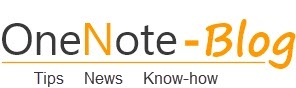 OneNote-Blog Tips and News for Microsoft OneNote
OneNote-Blog Tips and News for Microsoft OneNote